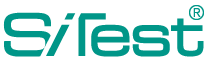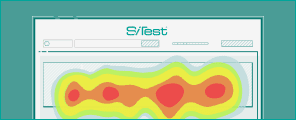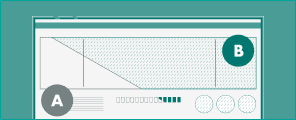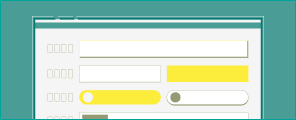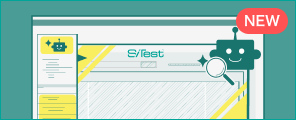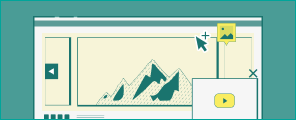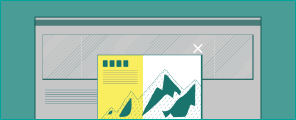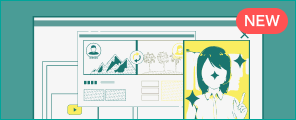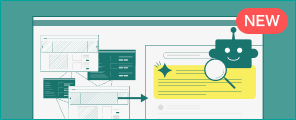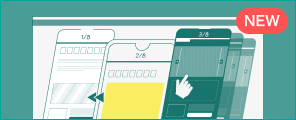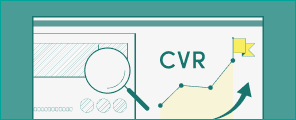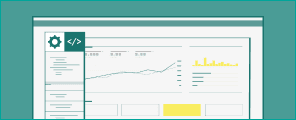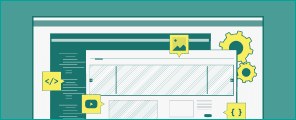ヒートマップとは?ユーザー行動を可視化してサイト改善につなげるポイントを解説
公開日:2025/11/06
- ・サイトの成約率がなかなか上がらない
- ・アクセス解析だけではユーザーがなぜ離脱するのかわからない
- ・サイトのどこを改善すれば良いのか、具体的な改善策が見つからない
サイトの改善を目指す中でユーザーの行動心理まで読み解けず、改善点を見出せない人も多いのではないでしょうか?この記事ではユーザー行動を可視化するヒートマップの基礎知識や具体的な活用事例、効果的なツールの選び方を解説します。
記事を読めばデータにもとづいたサイト改善の具体的な手法がわかり、成約率向上が期待できます。ヒートマップを活用すればユーザー心理を直感的に理解でき、効果的なサイト改善につなげることが可能です。
目次
- ヒートマップとはユーザーの行動を色で可視化する分析図
- ヒートマップを使う目的と効果
- ヒートマップの種類と機能
- ヒートマップを活用した改善事例
- ヒートマップツールを選ぶ際のポイント3選
- ヒートマップ導入の流れ
- ヒートマップ導入時の注意点
- ヒートマップツールはSiTest(サイテスト)がおすすめ
- ヒートマップを活用したサイト改善成功のポイント3選
- ヒートマップに関するよくある質問
- ヒートマップを活用してWebサイトの価値を最大化しよう
ヒートマップとはユーザーの行動を色で可視化する分析図

ヒートマップとはサイトやLPでのユーザー行動をサーモグラフィのように色で可視化する分析図です。サイトの問題点や改善のヒントをヒートマップを活用することで発見でき、サイトの価値向上に重要な役割を果たします。ヒートマップに関する以下の2点を解説します。
- ・ヒートマップの重要性
- ・ヒートマップ解析とアクセス解析の違い
ヒートマップの重要性
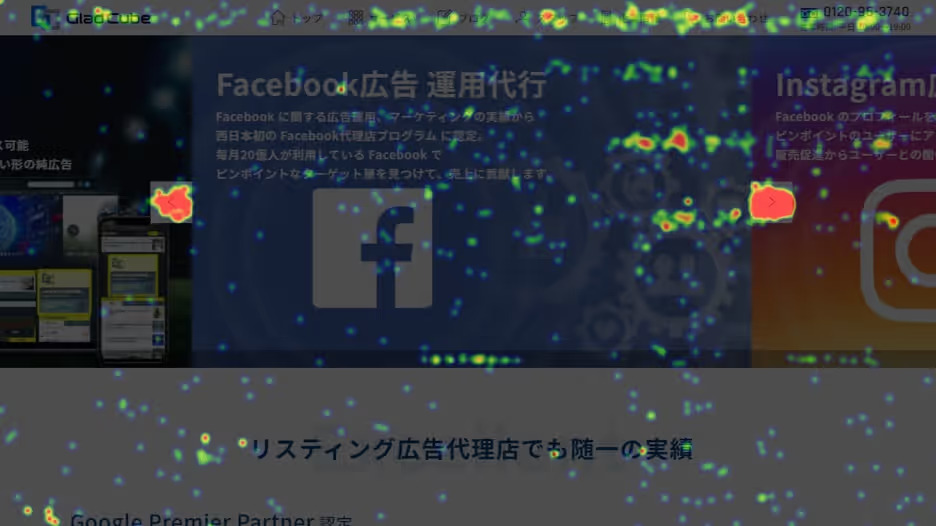
ヒートマップをサイト改善に活用すると、アクセス解析ツールが示す数字だけではわからないユーザーの行動の疑問を解明できます。思い込みや推測ではなく、実際のデータにもとづいて客観的なサイト改善を進められる点がヒートマップのメリットです。
ヒートマップを活用すればユーザーがサイトのどこをよく見て、どこをクリックしているかを色でわかりやすく把握できます。ユーザーが熱心に読んでいる部分を見つけ、情報の配置を最適化する際にヒートマップは役立ちます。ヒートマップでユーザーの申し込みや購入を邪魔している問題点を発見することも可能です。
ヒートマップ解析とアクセス解析の違い
ヒートマップ解析とアクセス解析はサイトを分析するという目的は同じでも、見るデータとわかることが異なります。ヒートマップ解析とアクセス解析の違いを以下にまとめました。
| 項目 | ヒートマップ解析 | アクセス解析 |
|---|---|---|
| 分析内容 | 特定のページ内でのユーザーの視覚的行動 (クリック・スクロール・マウスの動きなど)を可視化する |
サイト全体のユーザー数・流入経路・滞在時間・成約率などの統計データ |
| 分析の焦点 | 特定ページ | サイト全体 |
| 活用方法 | アクセス解析で離脱率が高いページを特定し、 ヒートマップで具体的にどの部分で離脱しているかを分析する |
アクセス解析で人気のあるページを特定し、 ヒートマップでさらにユーザー行動を深掘りする |
アクセス解析とヒートマップ解析はお互いの弱点を補い合う関係にあります。ヒートマップ解析とアクセス解析を組み合わせることで、サイト改善の効果を最大限に高められます。
ヒートマップを使う目的と効果

ヒートマップを使う目的と効果は以下のとおりです。
- ・成約率向上
- ・離脱率低減
- ・UI/UX改善
成約率向上
ヒートマップはサイトの売上や問い合わせといった成果を高める際に役立ちます。ヒートマップはユーザーがページのどこに興味を持ち、どのような行動をしているのかを色でわかりやすく示してくれるためです。分析結果をもとにサイトを改善すると、ユーザーを成約まで導きやすくなります。
ヒートマップで得た情報をもとに以下の改善を行い、成約率向上を目指しましょう。
- ・ボタン・リンクの最適化
- ・注目エリアへの訴求
- ・離脱箇所の改善
- ・操作性の改善
- ・入力フォームの改善
ユーザーの行動をヒントにして改善を繰り返すことで、サイトの成約率を効果的に高められます。
離脱率低減
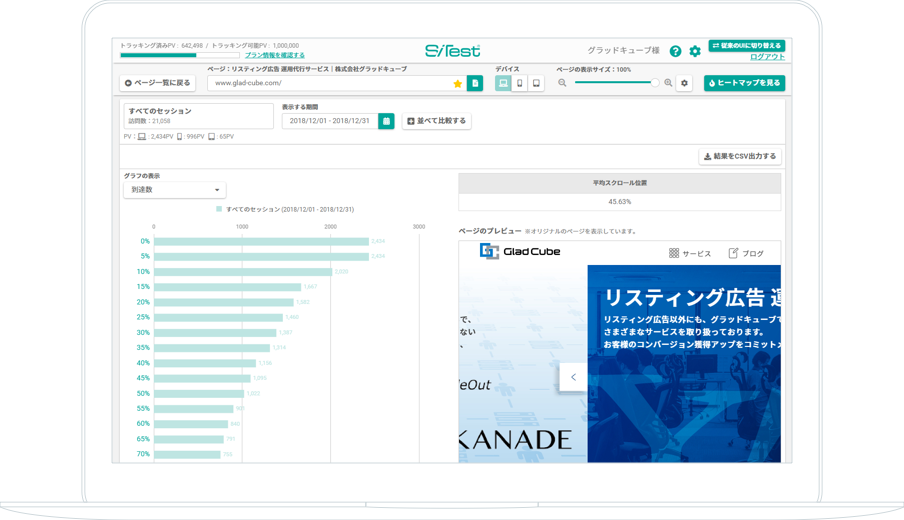
ヒートマップはユーザーがサイトから離れる原因を突き止め、離脱率を下げる際に役立ちます。ヒートマップを活用すればユーザーがページのどの部分で興味を失い、どこでストレスを感じているのかを色で見てわかるためです。サイトの離脱につながる以下の問題点をヒートマップを使用して発見できます。
- ・ユーザーが離れている箇所
- ・不要なコンテンツ
- ・混乱させるデザイン
- ・ストレスの原因
ヒートマップでユーザーが離脱しやすい箇所を把握し、分析・改善することで離脱率低減につながります。
UI/UX改善
ヒートマップはサイトの使いやすさ(UI/UX)を向上させるために役立ちます。ユーザーの行動をヒートマップで分析すると、サイトのどこに問題があるのかが具体的にわかるためです。ヒートマップ分析をもとに以下の改善ができます。
- ・熟読箇所の特定
- ・クリックされない要素の改善
- ・誤クリック箇所の修正
- ・モバイルUIの最適化
- ・入力フォームの離脱改善
- ・サイト内導線の改善
ヒートマップでユーザー行動を分析して改善を繰り返すことは、より多くのユーザーにとって使いやすく、満足度の高いサイトを目指すうえで有効な手法の一つです。ユーザーインタビューやアンケートなど他の調査手法と組み合わせることで、より効果的な改善が期待できます。
ヒートマップの種類と機能
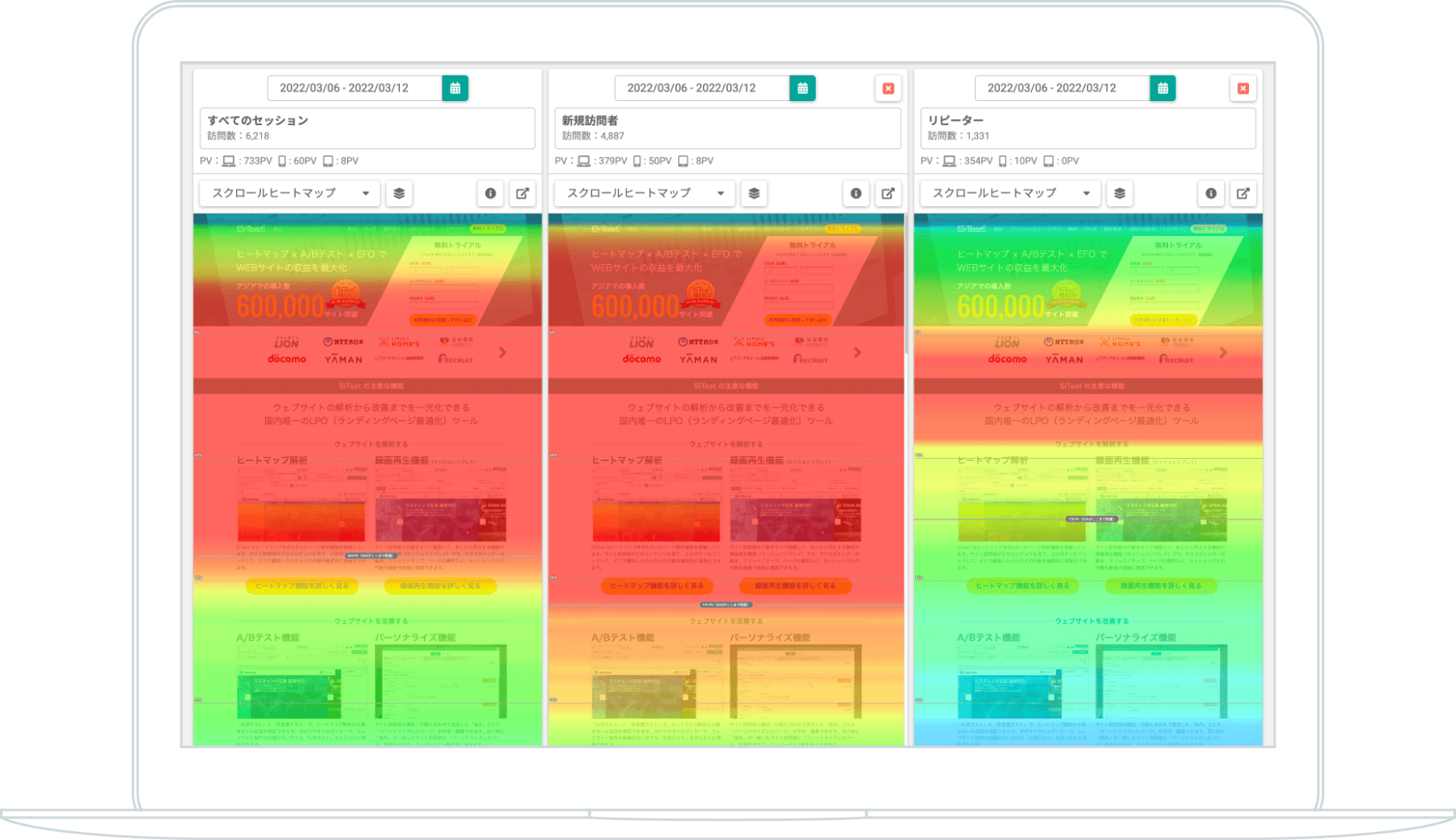
以下のヒートマップの種類と機能を解説します。
- ・スクロールヒートマップ(アテンションヒートマップ)
- ・クリック(タップ)ヒートマップ
- ・マウスグラフィ®(マウスフローヒートマップ)
- ・タッチアクションヒートマップ
スクロールヒートマップ(アテンションヒートマップ)
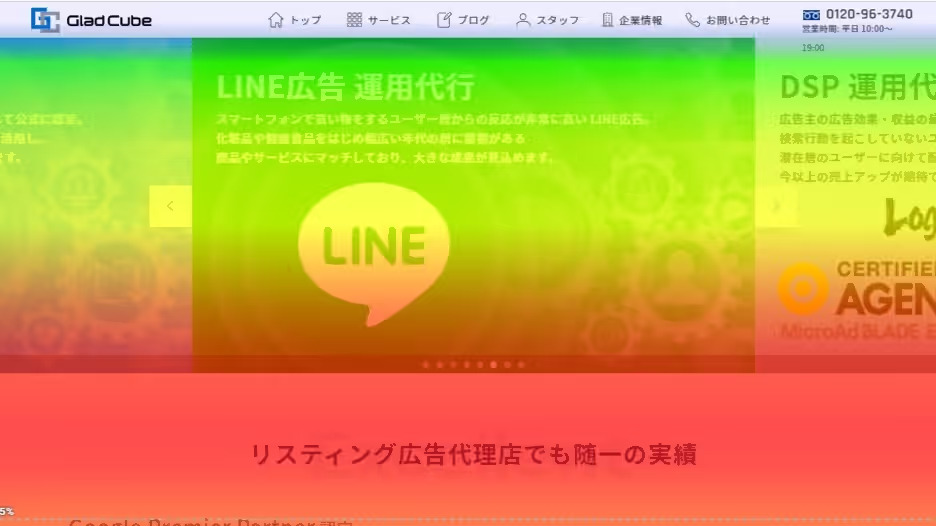
スクロールヒートマップ(アテンションヒートマップ)はユーザーがページのどこまでスクロールしたかを色で示す機能です。スクロールヒートマップ(アテンションヒートマップ)を活用すればユーザーがどのコンテンツで興味を失い、ページから離れてしまったのかを特定できます。
多くのユーザーが到達した部分は赤やオレンジなどの暖色で表示され、ページを下にスクロールするにつれて到達率が下がり、黄色、緑、青などの寒色へと変化していきます。スクロールヒートマップ(アテンションヒートマップ)の色の変化を確認すると、以下の問題点や改善のヒントを発見することが可能です。
- ・重要情報・購入ボタンの配置
- ・コンテンツの長さ・構成
- ・離脱箇所の内容改善
- ・CTAの配置変更
スクロールヒートマップ(アテンションヒートマップ)を使用すると、ページの構成や長さを最適化するための具体的な施策を立てる際に役立ちます。
定量的に分析をしたい場合、SiTest(サイテスト)ではスクロールデータという数値化されたデータを活用することで分析できます。
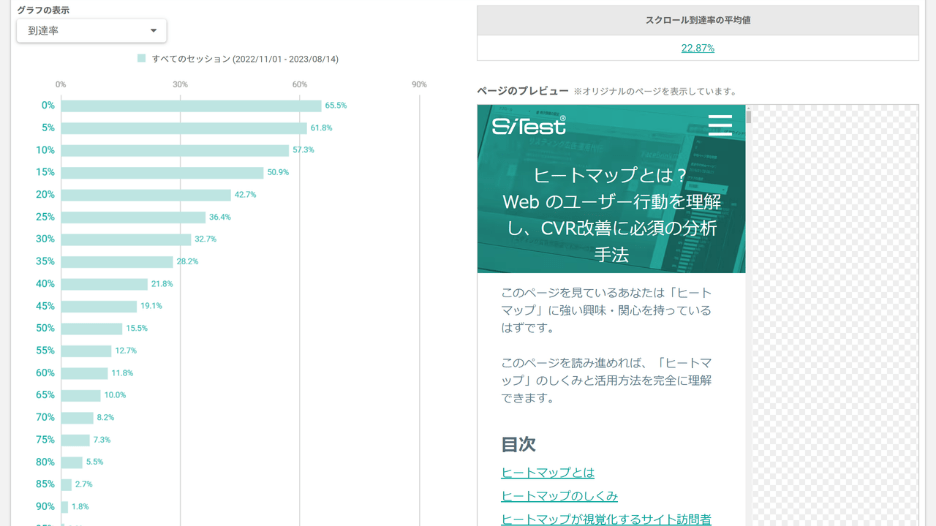
スクロールデータとは、スクロールヒートマップから得られたデータを数値化したものです。ページ内での特定の場所ごとの滞在時間、離脱数、到達数を数値でグラフ化しています。
クリック(タップ)ヒートマップ
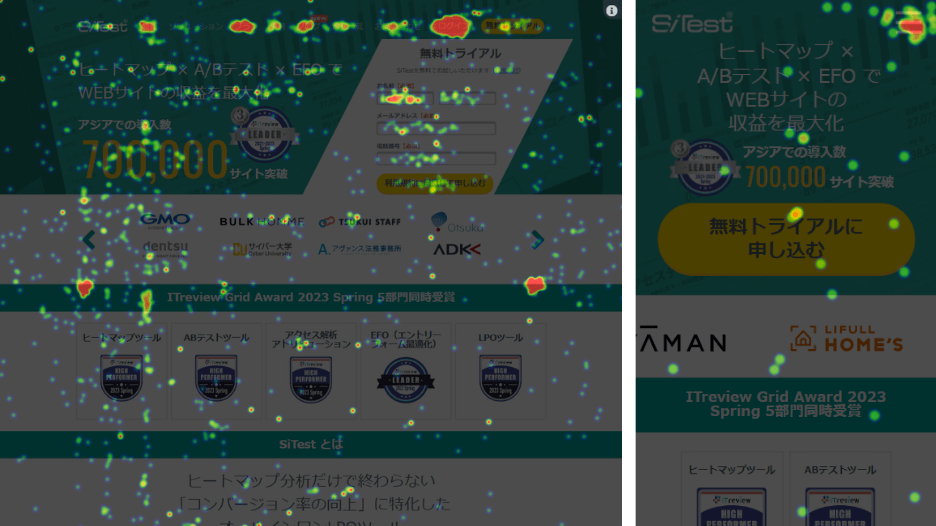
クリック(タップ)ヒートマップはユーザーがページのどこをクリックしたかを色で示す分析機能です。クリックやタップの回数が多い場所は赤く、少ない場所は青く表示されるためユーザーの興味が集中している箇所を一目で理解できます。
クリック(タップ)ヒートマップを使用することで、具体的には以下の2点を確認できます。
- ・ボタンやリンクをユーザーが正しく見つけられているか
- ・ボタンやリンクと勘違いされているコンテンツ、デザインはないか
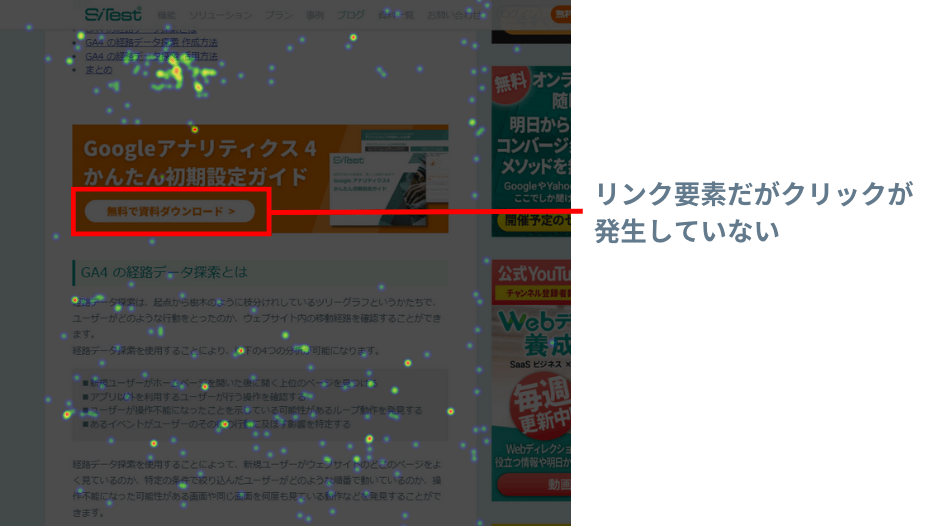
ボタンやリンクのクリックが少ない場合、ユーザーがボタンを見落としている可能性があります。ユーザーがボタンを見落としてしまうと、サイト内の別ページへの適切な誘導ができず、コンバージョンの機会損失やサイト回遊率の低下につながります。
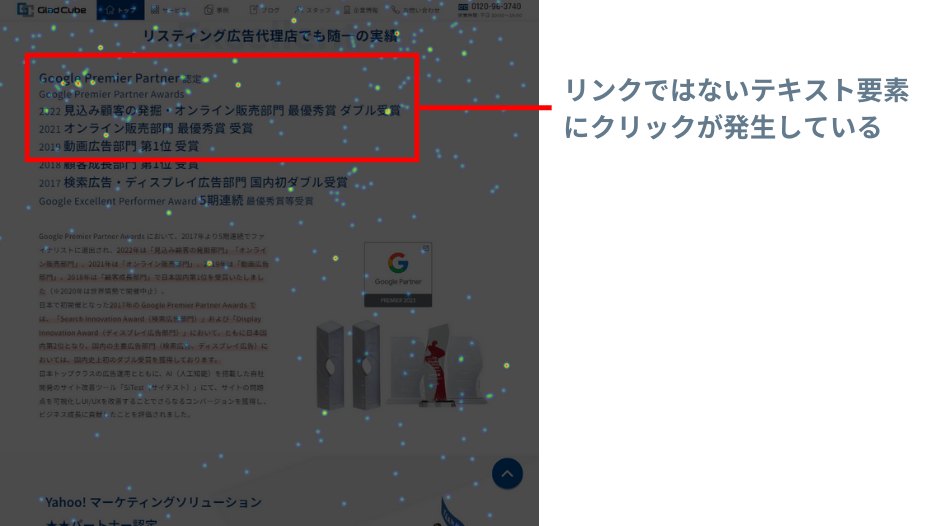 こちらの例では、ボタンやリンクではないテキスト要素がクリックされている結果が出ています。ユーザーはクリックすることで特定のページにジャンプすることを期待しており、思い通りの動作が行われないとストレスを感じてしまいます。
こちらの例では、ボタンやリンクではないテキスト要素がクリックされている結果が出ています。ユーザーはクリックすることで特定のページにジャンプすることを期待しており、思い通りの動作が行われないとストレスを感じてしまいます。
クリック(タップ)ヒートマップを使用すると、ボタン・リンクのクリック状況や見過ごされている箇所の原因分析を確認することが可能です。ユーザーの隠れたニーズを見つけ出し、サイト改善の具体的なヒントを得るためにクリック(タップ)ヒートマップは役立ちます。
マウスグラフィ®(マウスフローヒートマップ)
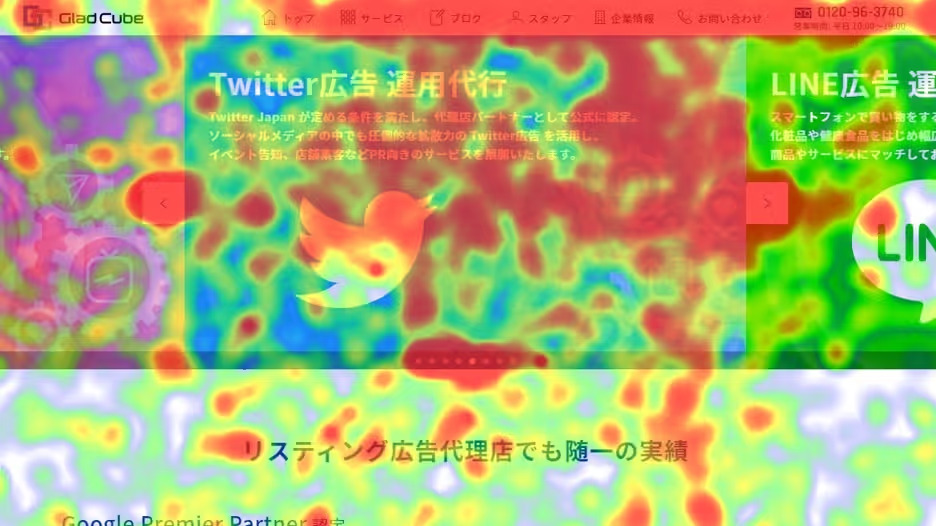
マウスグラフィ®(マウスフローヒートマップ)はユーザーのマウスカーソルの動きを視覚的に表示する機能です。マウスグラフィ®(マウスフローヒートマップ)により、ユーザーがページのどこに注目しているかを把握できます。カーソルの動きを追うことでユーザーがどの文章をじっくり読んでいるのか、どこで迷っているのかを推測できます。
SiTest(サイテスト)では独自機能のマウスグラフィ®️を搭載しています。マウスグラフィ®️は、単にカーソルの動きを可視化するだけでなく、マウスの移動速度・停止位置・軌跡パターンをAIが解析し、ユーザーの「関心」「迷い」「比較行動」など心理状態の推定が可能です。
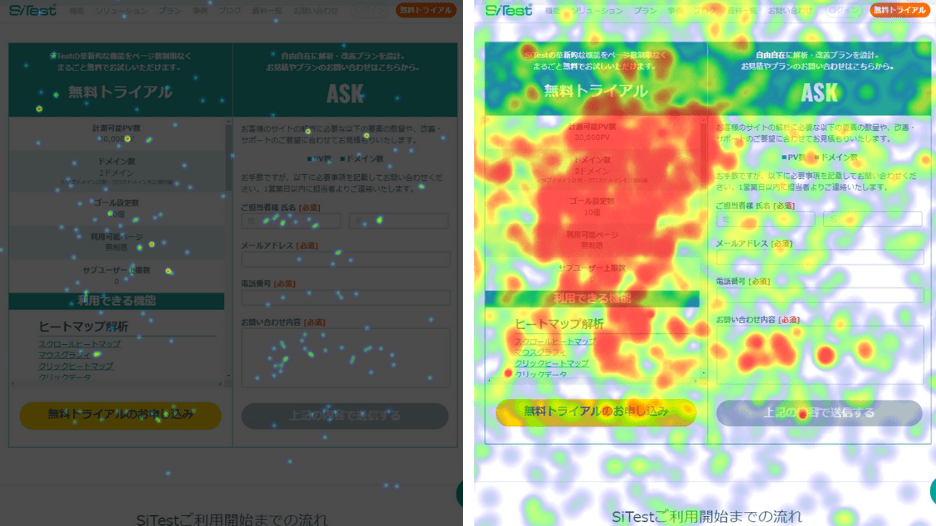
マウスグラフィ®️を活用すればより細かなサイト改善のヒントを見つけることが可能です。
タッチアクションヒートマップ
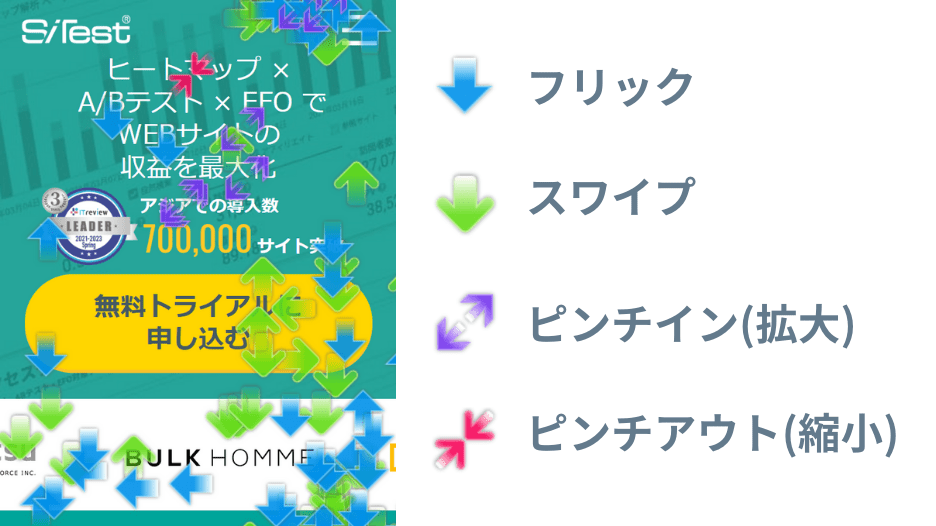
タッチアクションヒートマップはスマートフォンやタブレットでユーザーの指の動きを分析する機能です。ユーザーが画面をタップした場所を、タッチアクションヒートマップは色の濃淡で表示します。タッチアクションヒートマップを使うと以下のユーザー行動が明らかになります。
- ・よくタップされているにもかかわらず、リンクが設定されていない箇所(無効タップ)
- ・ボタンが小さい、要素が密集しているなど、押し間違えが起きやすい箇所
- ・ユーザーが最も関心を持っているコンテンツや機能
タッチアクションヒートマップはスマートフォンサイトの使いやすさを高め、最終的な成果につなげるために役立つ分析手法です。
ヒートマップを活用した改善事例

ヒートマップを活用することでサイトの問題を具体的に発見し、効果的な改善を実現できます。ヒートマップを活用した以下の改善事例を解説します。
- ・スクロールヒートマップ(アテンションヒートマップ)による改善事例
- ・タッチアクションヒートマップによる改善
スクロールヒートマップ(アテンションヒートマップ)による改善事例
スマートフォンやパソコンからオンラインでオーダーメイドの花を依頼できるサービス「Sakaseru」を運営されているクライアント様の改善事例を解説します。
| 課題 | 改善策 | 結果 |
|---|---|---|
| トップページの直帰率が高かった | 離脱のポイントがファーストビュー下の部分だと考え、 コンテンツの順番の入れ替えを行った |
直帰率は改善し、注文完了率が25%向上した |
» SiTest のヒートマップ解析とA/Bテストでサービスサイトの注文完了率が 125% 改善!
スクロールヒートマップ(アテンションヒートマップ)を活用したことで、多くのユーザーがファーストビュー以降のコンテンツに注目していないことが判明しました。ユーザーの注目度を分析することでサイトの構成やデザインを見直し、成果の向上につなげられます。
タッチアクションヒートマップによる改善
タッチアクションヒートマップを活用したクライアント様の改善事例を紹介します。
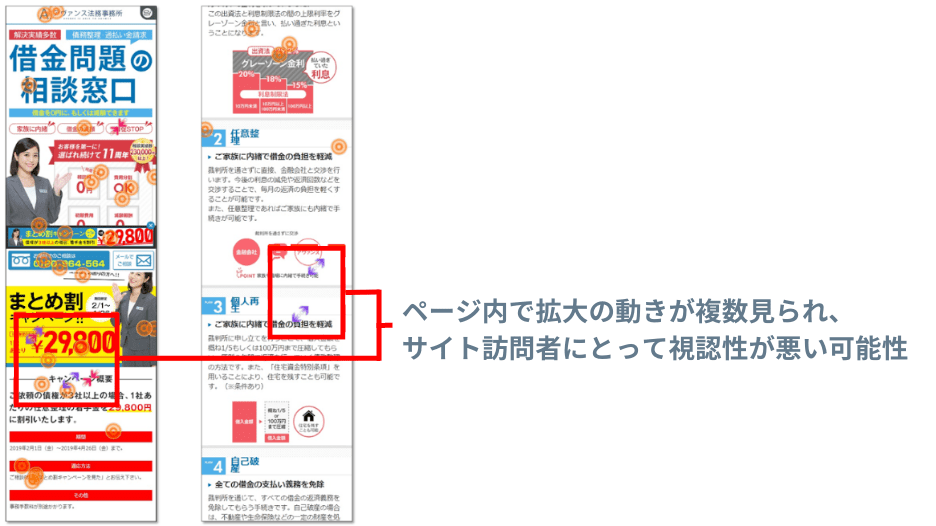
| 課題 | 改善策 | 結果 |
|---|---|---|
| 画像内の文字サイズなど視認性についての課題があり、 タッチアクションヒートマップを確認したところ、 ピンチアウトがファーストビューを含むページの各所に見られた |
ファーストビューのコンテンツを変更して 視認性の向上を図った |
コンバージョン数が改善前比125.1%に向上した |
» ヒートマップ×A/Bテストでランディングページのコンバージョン数が 125.1% 向上
タッチアクションヒートマップでユーザーの直感的な操作に応える改善を重ねると、サイトの回遊率や成約率向上に役立ちます。
ヒートマップツールを選ぶ際のポイント3選

ヒートマップツールを選ぶ際のポイントは以下のとおりです。
- ・分析目的に合ったツールを選ぶ
- ・目的に沿ったデータ容量を有するツールを選ぶ
- ・サポート体制で選ぶ
分析目的に合ったツールを選ぶ
ヒートマップツールを選ぶ際は分析の目的に合った機能が備わっているかを確認しましょう。ツールによって得意な分析や搭載されている機能はさまざまです。自社の課題を解決できないツールを選んでしまうと、導入しても期待した効果は得られません。
成約率を改善したい場合はクリック(タップ)ヒートマップやフォーム分析機能が役立ちます。サイトからの途中離脱を減らしたいなら、スクロールヒートマップ(アテンションヒートマップ)で離脱の原因を探れます。
コンテンツやサイトの使いやすさを改善したい場合は、スクロールヒートマップ(アテンションヒートマップ)やタッチアクションヒートマップが有効です。LPも効率よく改善したいなら、デザインや文章のパターンのどちらがより効果的か検証できるA/Bテスト機能があると便利です。
ヒートマップ機能だけでなくアクセス解析や入力フォームの改善といった機能も備わった多機能なツールを選ぶと、効率的にサイト改善を進められます。
目的に沿ったデータ容量を有するツールを選ぶ

ヒートマップツールはサイトの規模に見合ったデータ容量を持つかを基準に選びましょう。多くのヒートマップツールはサイトのPV数に応じて料金プランが設定されています。自社のサイト規模に合わないプランを選ぶと費用が高すぎたり、データが不足したりする可能性があります。
自社サイトの月間PV数を確認し、計測できるPV数がそれを上回るプランを選びましょう。施策の前後を比較するために、分析データを十分に保存できる期間があるか調べることも大切です。現在のサイト状況だけでなく将来の成長も考えてプランを選ぶと、無駄なコストをかけずに効果的な分析を続けられます。
サポート体制で選ぶ
ツールの提供会社によるサポート体制はヒートマップツールを選ぶ際のポイントの一つです。手厚いサポートがあれば専門的な知識がなくてもツールの機能を最大限に引き出し、効果的なサイト改善につなげられます。ツールを選ぶ際は以下のサポートが受けられるか確認しましょう。
- ・初期レクチャー
- ・問い合わせ対応
- ・コンサルティング
- ・専任担当者の支援
- ・学習コンテンツ
充実したサポートは初めてツールを導入する企業がサイト改善を進めるうえでのつまずきを減らし、スムーズな進行を助けます。
SiTest(サイテスト)では、ヒートマップを使いこなすための充実したサポートを提供しています。
- ・導入前の無料のオンラインデモで使用感を確認&カスタマーサポート
- ・充実の解析機能
- ・A/Bテスト機能など、充実したサイト改善サービス
導入前の無料のオンラインデモで使用感を確認&カスタマーサポート
SiTestではヒートマップツールの使用感を試すために、導入前の無料トライアルを提供しています。さらに、導入後もカスタマーサクセスサポートがタグ設置やデータ解析に関してサポートを行っています。
充実の解析機能
一部のヒートマップツールは無料で提供されていますが、SiTestのヒートマップツールは解析をサポートする機能が充実しています。初心者の方でもSiTestのヒートマップツールで深い分析を行えます。
A/Bテスト機能など、充実したサイト改善サービス
SiTestのヒートマップツールには A/Bテスト機能や EFO(エントリーフォーム最適化)などのサイト改善機能が備わっています。サイト改善機能により、ヒートマップで判明した改善点を簡単に実装できます。
SiTestのヒートマップツールを使用すれば、サイトの修正に時間がかかることなく、管理画面から編集することが可能です。
ヒートマップ導入の流れ

ヒートマップの導入は専門知識がなくても実行できます。ヒートマップ導入の流れは以下のとおりです。
- 1.ツールを選定する
- 2.トラッキングコードを設置する
- 3.データ収集を行う
- 4.ヒートマップを分析する
- 5.改善施策を実行する
- 6.効果測定と次の改善へつなげる
ツールを選定する
ヒートマップツールは目的やサイトの規模に合ったものを選びましょう。目的が曖昧なままツールを選ぶと本当に必要な機能がなかったり、機能が多すぎて使いこなせなかったりする場合があります。サイトの規模に合わない料金プランを選べば、費用対効果が悪くなるため注意が必要です。
無料トライアルなども上手に活用し、自社にとって一番使いやすく効果が出そうなツールを見極めましょう。
トラッキングコードを設置する

ヒートマップツールが決まったら、自社のサイトに「トラッキングコード」と呼ばれる特別なプログラムを設置します。トラッキングコードはユーザーの動きをヒートマップツールに伝えるための目印です。サイトの全ページにトラッキングコードを埋め込むことで、ユーザーの行動データを正確に集められます。
トラッキングコードの設置方法は以下のとおりです。
- ・HTMLに直接貼り付ける
- ・Googleタグマネージャー(GTM)を使う
- ・プラグインを利用する
HTMLに直接貼り付ける場合はツールの管理画面からコードをコピーし、サイトのHTMLソースに直接貼り付けます。WordPressなどのサイト作成ツールを使っている場合は、専用のプラグインを使えば簡単にコードを設置できます。GTMを利用するとHTMLを編集せずに複数のコードを一括で管理することが可能です。
作業後は必ずツールの管理画面でデータ計測が正常に開始されているかを確認してください。
データ収集を行う
トラッキングコードを設置するとユーザーのマウスの動きやクリックといった行動データの収集が自動で開始されます。信頼できる結果を得るためにすぐに分析を始めるのではなく、じっくりとデータを集めることが重要です。
データが少ないと一部のユーザーの特殊な行動に結果が左右され、サイト全体の傾向を正しく把握できません。曜日や時間帯でユーザーの行動は変わるため、一定期間データを集めることでより実態に近いユーザー行動を捉えられます。
サイトのデータ分析では曜日によるユーザー行動の違いを考慮するため、最低でも1〜2週間、場合によっては1か月程度の期間でデータを収集することが推奨されます。必要なデータ量は分析目的やサイトの特性によって大きく異なりますが、統計的に信頼できる結論を得るためには成約数などで十分なサンプルサイズを確保しましょう。
特に改善したいLPや商品ページだけに絞ってデータを集めることも可能です。
ヒートマップを分析する

データ収集が完了したら、集まったデータを詳しく見てサイトの問題点を見つけ出します。ヒートマップの色が何を意味しているのかを正しく読み解きましょう。分析を通じてユーザーがサイトのどこに興味を持ち、どこで困っているのかを具体的に把握してください。
以下の点に注目して分析を進めると改善のヒントが見つかります。
- ・熟読・読み飛ばし箇所
- ・意図したクリック
- ・意図しないクリック
- ・離脱ポイント
- ・重要情報の配置
- ・デバイス間の行動差
データを詳しく見ることで今まで気づかなかった課題が明らかになり、次の改善策を立てるための土台を作れます。
改善施策を実行する
ヒートマップの分析でサイトの課題が明らかになったら、分析結果をもとに具体的な改善策を実行しましょう。分析で見つかった問題点を解決することが、成約率向上やユーザーの満足度アップにつながります。小さな改善の積み重ねがサイト全体の成果を大きく押し上げます。
分析結果から考えられる改善策は以下のとおりです。
- ・CTAボタンの変更
- ・誤クリック箇所のリンク設定
- ・熟読エリアへの情報移動
- ・不要コンテンツの整理
- ・離脱箇所へのコンテンツ追加
- ・入力フォームの改善
- ・スマホ表示の最適化
施策を1つずつ試して効果測定を行うことで、ユーザーにとってより使いやすいサイトへと改善できる可能性があります。
効果測定と次の改善へつなげる
改善施策を実行した後は必ず効果測定を行い、次の改善へとつなげましょう。施策を一度きりで終わらせず、継続的にサイトを良くしていくサイクルを回します。実行した改善が本当に効果があったのかを客観的なデータで判断する必要があるためです。
感覚ではなく数値にもとづいて施策を評価することで、より確実なサイト改善を進められます。A/Bテストを実施して改善案が本当に正しかったのかを検証しましょう。
» A/Bテストの基本とおすすめのA/Bテストツールを紹介!
A/Bテストでは同時期に複数のパターンをユーザーグループに分けて表示し、どちらのパターンの成約率や離脱率、滞在時間などが優れているかを比較して効果を確かめます。効果が確認できた施策は他の関連ページにも応用し、サイト全体の成果を高めましょう。
期待した効果が得られなかった場合は再度ヒートマップを分析して新たな仮説を立て、別の改善策を試してください。「分析→仮説→施策→測定」の流れを繰り返し行うことが、サイトを成長させるポイントです。
サイト改善をより効率的に進めたい場合は、SiTestのAI診断(β版)がおすすめです。AIがデータ分析から改善提案までを自動で行い、数分で改善ポイントを可視化できます。
ヒートマップ導入時の注意点

ヒートマップ導入時の注意点は以下のとおりです。
- ・データの正確性と限界を理解する
- ・プライバシーとセキュリティに配慮する
データの正確性と限界を理解する
サイト改善に役立つヒートマップも万能ではありません。ヒートマップに表示されるデータが持つ特性や限界を正しく理解したうえで活用することが、成果を出すための鍵となります。ヒートマップのデータはときに誤った解釈につながる可能性があります。
マウスの動きは必ずしもユーザーが見ている場所と一致しない点や、動きのあるコンテンツは正確に分析できない点には注意が必要です。ヒートマップの特性を理解することで分析結果を過信しなくなります。
他のツールとヒートマップを組み合わせて、より多角的な視点でサイト改善を進めましょう。
プライバシーとセキュリティに配慮する
ヒートマップツールを導入する際はサイトを訪れるユーザーのプライバシーとセキュリティに十分配慮しましょう。ユーザーの行動データを取得する行為は、個人情報保護法などの法律に関わる可能性があるためです。プライバシーとセキュリティを守るためには以下の点に注意してツールを選び、設定しましょう。
- ・個人情報保護法などの法律の遵守
- ・マスキング(匿名化)機能
- ・IPアドレスの匿名化
- ・同意管理バナー(CMP)の設置
- ・信頼できるセキュリティ対策
- ・計測対象からの除外設定
対策を講じることでユーザーの信頼を損なうことなく、安全にサイト分析を進められます。
» 総務省「個人情報保護」(外部サイト)
ヒートマップツールはSiTest(サイテスト)がおすすめ
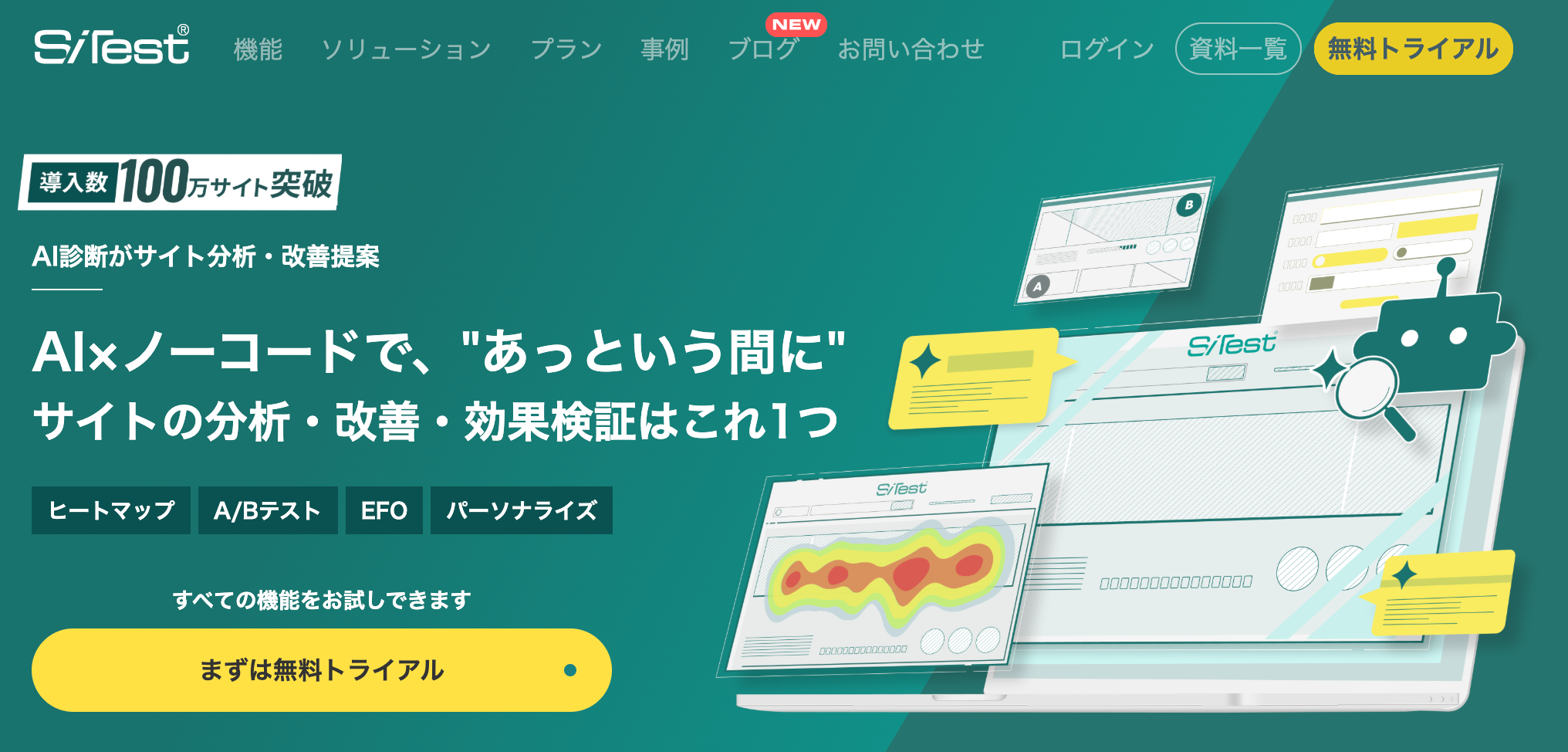
ヒートマップツールをお探しの方には、AI搭載のサイト最適化プラットフォーム「SiTest」がおすすめです。専門的な知識がなくてもAIがサイトの問題点を自動で探し出し、改善レポートを作成してくれます。SiTestにはサイト改善に役立つ以下の機能が搭載されています。
- ・ヒートマップ分析
- ・A/Bテスト
- ・EFO(入力フォーム最適化)
- ・セッションリプレイ機能
- ・広告連携機能
SiTestは他の分析ツールと異なり、分析結果から具体的な改善案までを提示できる点が魅力です。さらに、録画再生機能やウィジェット、ポップアップ、アクセス解析など多様な機能も備えており、Webサイトの運営をトータルでサポートしてくれます。
ヒートマップを活用したサイト改善成功のポイント3選

ヒートマップツールを導入しただけではサイトの改善は成功しません。ヒートマップを活用してサイト改善を成功させるポイントは以下のとおりです。
- ・分析目的を明確に設定する
- ・改善施策の優先順位をつける
- ・定期的に比較・検証する
分析目的を明確に設定する
ヒートマップを効果的に活用するためには、分析目的を具体的に決めておきましょう。目的がはっきりしていないと集めたデータをどう見れば良いのか、何を改善すれば良いのかが把握できません。分析目的を明確にすることでポイントが絞られ、効率的にサイト改善を進められます。
ゴール達成のための中間目標を設定したり、検証したい仮説を立てたりしましょう。具体的な分析目的を立てることで、ヒートマップ分析から得られる情報を最大限に生かせます。
改善施策の優先順位をつける

ヒートマップ分析で見つかった改善点はすべてを一度に実行するのではなく、優先順位をつけて取り組みましょう。サイト改善に使える時間や費用には限りがあるため、効果の高い施策から実行しないと成果につながりにくいためです。改善施策は「効果の大きさ」と「実行のしやすさ」の2つの視点で判断します。
費用対効果の高い施策から順番に取り組むことで、限られたリソースの中でも効率的にサイトを改善することが可能です。
定期的に比較・検証する
ヒートマップを活用したサイト改善は一度きりで終わらせず、定期的に比較と検証を繰り返しましょう。サイトを訪れるユーザーの行動や市場のトレンドは常に変わり続けるためです。一度の改善で満足してしまうと、時間の経過とともに効果が薄れたり、新たな問題点を見逃したりする可能性があります。
「分析→仮説→施策→検証」のサイクルを継続的に回すことで、サイトを常に最適な状態に保てます。
ヒートマップに関するよくある質問

ヒートマップに関するよくある質問は以下のとおりです。
- ・ヒートマップの費用対効果は?
- ・ヒートマップをサイト改善に役立てる際はどの程度のデータ量が必要?
- ・ヒートマップの導入に専門知識は必要?
ヒートマップの費用対効果は?
ヒートマップの費用対効果は、導入コストと得られる改善効果のバランスによって大きく変わります。ヒートマップを活用すると以下の効果が期待できます。
- ・成約率の改善
- ・離脱原因の特定
- ・開発コストの抑制
- ・ユーザー心理の把握
成約率の改善は売上向上に直結し、ユーザーが離脱する原因を特定できれば広告費などの無駄を削減できます。SiTest(サイテスト)には無料プランや低価格なプランが用意されているため、リスクを抑えながら効果を試すことも可能です。数値では見えない価値も含め、ヒートマップの導入メリットは大きいと言えます。
ヒートマップをサイト改善に役立てる際はどの程度のデータ量が必要?

ヒートマップ分析に必要なデータ量に絶対的な基準はありません。サイトのアクセス数や分析の目的によって必要なデータ量は変動します。データが少なすぎると一部の特別なユーザーの行動に結果が左右されてしまい、サイト全体の正しい傾向を把握できません。
より信頼性の高い分析を行うためには、ある程度のデータ量が必要です。具体的な目安は以下のとおりです。
- ・最低限の分析:1ページあたり1,000PV以上
- ・信頼性の高い分析:1ページあたり3,000〜10,000PV以上
アクセス数が少ないサイトや商品の購入ページなどの特定の行動をとる人が少ないページは、より長い期間データを集める必要があります。A/Bテストを活用する際は、どちらのデザインが良いかを正確に判断するために各パターンで数千セッション以上のデータを集めましょう。
» ABテストのサンプル数に必要な要素や計算方法を解説
ヒートマップの導入に専門知識は必要?
ヒートマップは専門知識がなくても導入することが可能です。多くのヒートマップツールは、専門知識がない人でも直感的に使えるように設計されています。ヒートマップは分析結果もユーザーの行動が色でわかりやすく表示されるため、サイトの課題をひと目で把握できます。
基本的なヒートマップの導入作業は指定されたコードをサイトに貼り付けるだけです。WordPressなどでサイトを運営している場合は、専用のプラグインを使うと簡単に導入できるツールもあります。サイトの改善案を考える段階では、マーケティングの知識があるとより効果的です。
ヒートマップを活用してWebサイトの価値を最大化しよう

ヒートマップはユーザーの無意識な行動や心理を可視化し、サイトの課題を直感的に発見できる分析ツールです。ヒートマップを活用すれば勘や経験に頼った改善から脱却し、データにもとづく客観的な判断ができます。ユーザー行動を分析することで、成約率向上や離脱率低減などの具体的な成果を目指せます。
SiTest(サイテスト)はWebサイトの成果を最大化するために必要な分析や検証、改善の機能をまとめて搭載したツールです。SiTestはAI技術を活用しており、サイトの課題発見から具体的な改善イメージの提案までを自動で行うことが可能です。直感的に操作できる設計のSiTestを導入すれば、専門知識がなくても利用できます。
» AIとヒートマップでサイト改善を効率化する方法を徹底解説!
SiTestはサポート体制も充実しており、導入前のデモや契約後のサポートを無料で受けられます。